Inserire i dati di Cassa relativi a un finanziamento
Ricercato il finanziamento (vedi capitolo Ricercare un finanziamento) selezionare il tab Dati Cassa (Figura 472).
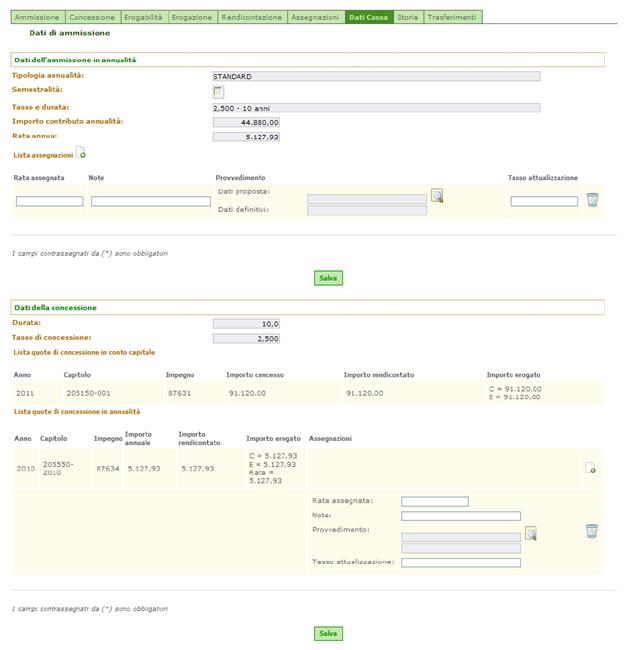
Figura 465
Selezionare l’icona  per inserire i Dati di
Cassa relativi alla rata assegnata sia per l’ammissione che per la
concessione.
per inserire i Dati di
Cassa relativi alla rata assegnata sia per l’ammissione che per la
concessione.
Il sistema visualizza i campi Rata Assegnata, note, provvedimento e Tasso di attualizzazione
Per scegliere il Provvedimento
selezionare l’icona  a
fianco della voce. Comparirà la finestra di Ricerca provvedimenti (Figura
466) nella quale si potranno inserire i criteri di ricerca desiderati.
a
fianco della voce. Comparirà la finestra di Ricerca provvedimenti (Figura
466) nella quale si potranno inserire i criteri di ricerca desiderati.
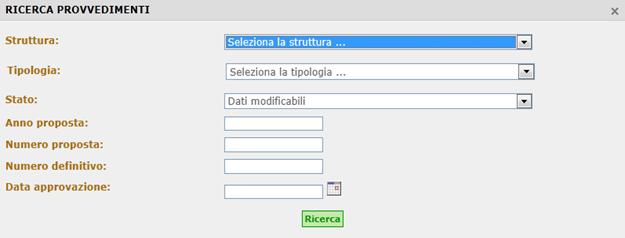
Figura 466
Per inserire la Data
è possibile
utilizzare il calendario premendo il pulsante  accanto alle rispettive caselle. Per
scorrere i mesi si possono utilizzare le frecce avanti
accanto alle rispettive caselle. Per
scorrere i mesi si possono utilizzare le frecce avanti  e indietro
e indietro  oppure aprire le liste del mese e
dell’anno
oppure aprire le liste del mese e
dell’anno  e selezionare
quelli desiderati (Figura 467).
e selezionare
quelli desiderati (Figura 467).
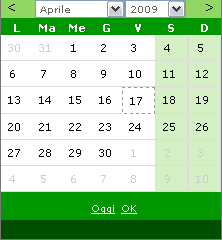
Figura 467
Premendo Ricerca il sistema presenterà la lista dei provvedimenti rispondenti ai criteri dati, selezionarne uno per caricarne i dati nelle relative sezioni (Figura 468).

Figura 468
Infine inserire gli importi negli altri campi presenti e premere il pulsante Salva presente in fondo alla pagina.
È
possibile aggiungere più righe attraverso l’icona  poiché alla rata ammesso e/o alla quota
concesso si possono collegare più assegnazioni.
poiché alla rata ammesso e/o alla quota
concesso si possono collegare più assegnazioni.